ps怎么做星空效果人像
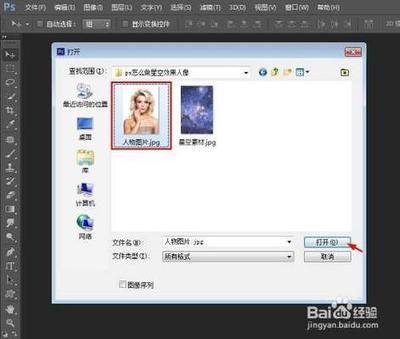
一、通过通道和图层混合制作星空效果人像
- 准备工作
- 打开Photoshop,然后打开星空素材,再置入提供的人像照片,接着隐藏背景星空。
- 点击通道,复制差别最大的蓝通道得到蓝副本,这里选择蓝通道是因为在一些图像中蓝色通道与人像的对比度可能较大,方便后续操作。隐藏其他通道,点击蓝副本,按CTRL+L调整色阶,得到反差效果最好的图,调整色阶可以增强图像的对比度,突出人像部分的高光等信息。
- 调整完了之后,按住ctrl点击蓝副本,得到高光部分,这一步是为了选中人像的高光区域。然后隐藏蓝副本,回到星空背景,隐藏人像图,得到相应选区。
- 新建一个图层,按CTRL+CV复制粘贴星空选区,修改图层的混合模式为滤色,滤色模式可以让星空部分与人像部分较好地融合,并且突出星空的亮度。
- 复制这个图层,直到觉得人像图已经足够明亮(可复制多几次)。
- 调整整体效果
- 新建图层,填充黑色。把人像图层前的小眼睛打开。
- 复制背景图层,改背景层副本的混合模式为柔光,柔光模式可以使整体画面更加柔和、细腻。
- 接着给刚才的纯黑色图层添加蒙版,根据自己的审美给人像擦出一个星光晕开的效果,擦除蒙版的部分就会显示出下面的人像和星空效果,营造出星光晕开的感觉。自。
二、利用渐变笔刷制作星空效果人像
- 绘制星星
- 先画个渐变笔刷并设置基本参数。新建一层透明图层随意涂几下,将这些点点当作星星,图层命名为a。
- 复制一层a,选择滤镜 - 风格化 - 风,从左进行操作;再复制一层a,滤镜 - 风格化 - 风,从右操作;将图像90逆时针翻转,滤镜 - 风格化 - 风,从左操作;再复制一层a,90逆时针翻转图像,滤镜 - 风格化 - 风,从右操作。操作完后,把图像转成原来的角度。
- 调整星星效果
- 合并星星的所有层,在它的下面新建一层黑色,合并这两层,混合模式为线性减淡,这一层作为星光层。
- 再复制一层,选为颜色减淡,这一层作为星星的本体层,然后可以根据需要调整颜色等效果。
三、通过素材叠加制作星空效果人像
- 处理人像图片
- 在ps软件中,按下快捷键Ctrl+O键,选择并打开一张需要做成星空效果的人像图片。
- 按快捷键Ctrl+J键复制背景图层,防止操作出错。
- 选中图层1,选择菜单栏图像中的调整 - 阈值,调节滑块出现黑色阴影人像。
- 用魔棒工具选中图片中的白色区域,并按delete键删除。
- 选中背景图层,选择菜单栏编辑中的填充,填充内容选择白色,将背景图层填充为白色。
- 添加星空素材
- 选择菜单栏文件中的置入,将星空素材图片添加进来,并调整成可以覆盖人像的大小,单击√按钮。
- 选中星空素材图层,单击鼠标右键,选择创建剪贴蒙版,星空效果人像制作完成。
四、使用旋转扭曲制作星空效果人像(仅适用于对星空部分的特殊效果制作,可与人像结合)
- 针对星空图片操作
- 在PS中导入一张正常的星空图片,用椭圆选框工具,在星空图片上画出一个需要进行旋转扭曲的区域。
- 接着,选择PS菜单栏的扭曲 - 旋转扭曲,在弹出的效果框中,可以在里面调整扭曲的度数,调整好想要的效果后点击确定即可。
- 另一种旋转扭曲星空的方法
- 导入星空的图片,按Ctrl+J复制一个新图层出来,然后将新图层改成变亮效果。
- 按Ctrl+shif+Alt+T进行再次变换操作,多弄几个图层,合并这些可见图层,得到一张旋转扭曲的星空图片,然后可将处理好的星空图片与人像图片进行合成等操作。
五、借助蒙版制作星空效果人像
- 导入并处理图片
- 使用Photoshopcs6打开桌面上的ps,将人物和星空的图片导入到软件中。将人物图片复制一层。
- 选中人物所在的图层,选择魔棒工具,选择背景图层,进行反选,将人物选区确定出来。
- 添加蒙版并调整效果
- 在图层面板上选择添加蒙版,给图层添加上一个蒙版。
- 将图层蒙版选中,按住键盘上的ctrl+i进行反选,即可得到一定的效果。
本篇文章所含信息均从网络公开资源搜集整理,旨在为读者提供参考。尽管我们在编辑过程中力求信息的准确性和完整性,但无法对所有内容的时效性、真实性及全面性做出绝对保证。读者在阅读和使用这些信息时,应自行评估其适用性,并承担可能由此产生的风险。本网站/作者不对因信息使用不当或误解而造成的任何损失或损害承担责任。
